De Bewegingsfoto-functie die onder meer op de Samsung Galaxy S20 te vinden is, is al oud. Toch wint hij nu opeens weer aan functionaliteit. In One UI 2.5 kun je er namelijk niet alleen beeld, maar ook geluid mee opnemen. Dat kon al op de Galaxy Note 20, en sinds kort dus ook op de S20-serie.
Een Bewegingsfoto van je planten is… stom (maar we moesten ergens een foto maken)
Galaxy S20 met One UI 2.5: Bewegingsfoto nu met geluid
Samsung lanceerde de Bewegingsfoto functie – een foto die in feite uit een kort stukje video bestaat – oorspronkelijk op de Galaxy S7. Heel veel ruimte voor innovatie is er niet, bij dit kleine snufje dat sindsdien op alle toptoestellen aanwezig was. Met de Galaxy Note 20, echter, lanceerde Samsung One UI versie 2.5, die inmiddels ook beschikbaar is voor de Galaxy S20. En dáár kan Bewegingsfoto wel degelijk een nieuw kunstje.
Met nieuw kunstje bedoelen we dan: je neemt nu ook geluid op bij het kleine stukje bewegend beeld. Toegegeven, het is niet de meest verrijkende toevoeging. Maar onder de juiste omstandigheden kan het wel heel grappig zijn – die halve gil in de achtbaan, bijvoorbeeld. In ieder geval hoef je niets te doen om het geluid op te nemen bij een Bewegingsfoto. Dat gebeurt geheel vanzelf. Oh, hoe je een Bewegingsfoto opneemt, vraag je?
Dat doe je door de functie in te schakelen met het bijbehorende icoontje, in de camera app. Tik erop, hij wordt geel, en je neemt Bewegingsfoto's op. Schakel ‘m uit als je toch weer normale foto's wilt maken, wat in 9 van de 10 gevallen toch handiger is. Maar: in ieder geval ben je weer eens herinnerd aan het bestaan van Bewegingsfoto, én je weet dat er nu ook geluid bij zit.
Overigens: zodra de One UI 2.5 interface op andere Samsung telefoons – zoals de Galaxy S10 en Galaxy S9 – arriveert, kun je Bewegingsfoto's ook op die toestellen met geluid maken. Tenminste, daar gaan we nu vanuit.
(via)


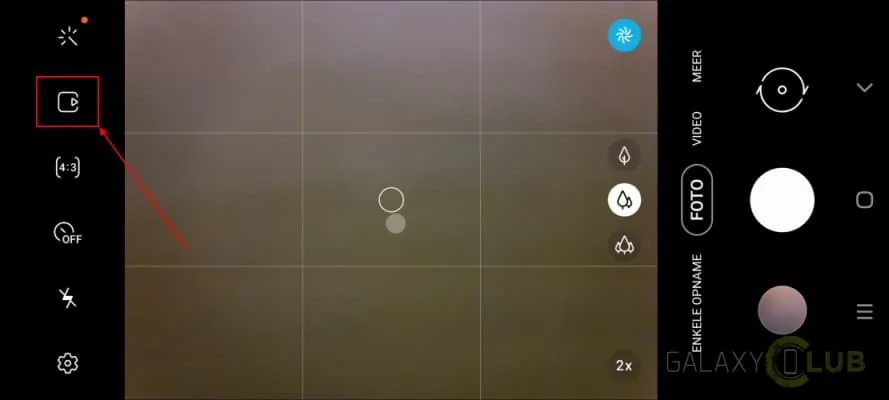
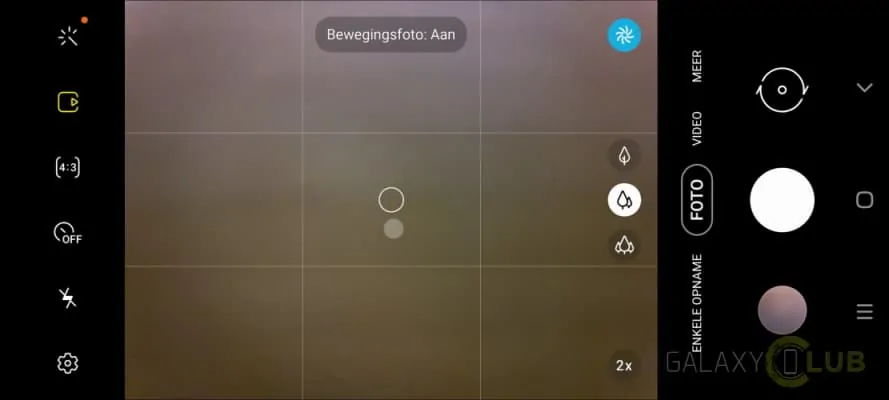
Ans says
Hoi ik hen nu zo’n 2 maanden de zGalaxy S 20 maar ik kan drukken wat ik wil maar krijg het icoontje van bewegingsfoto niet aan.
Moet ik iets veranderen in instellingen misschien?
SocialSas says
Beeld op [3::4] zetten
Henk Jan says
Ik ben vooral benieuwd hoe je deze waardeloze functie uit kunt zetten op de S10+.